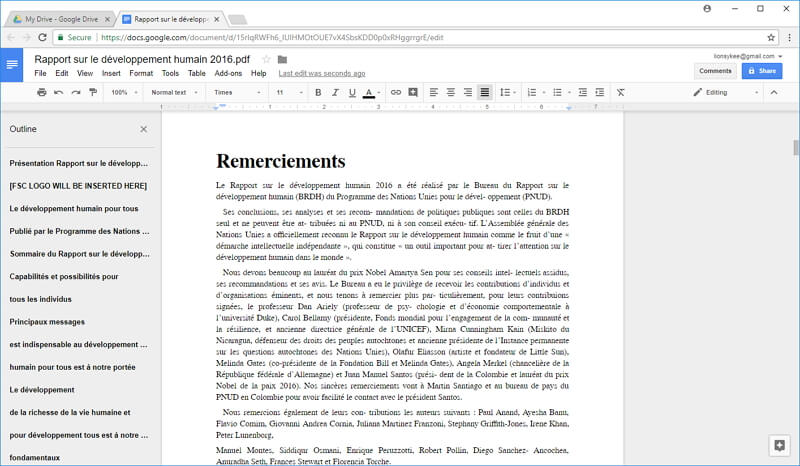De nombreux utilisateurs de PDF auront, à un moment ou à un autre, besoin de modifier des documents PDF. Par exemple, si vous avez préparé un document juridique, rédigé un livre électronique ou même un article au format PDF, mais que vous avez décidé de modifier les images et le texte, voire de modifier les pages de votre document, vous devrez apporter des modifications à votre PDF. fichier possible. Il existe plusieurs méthodes pour modifier des documents PDF et c’est ce que nous allons voir dans cet article.
Comment éditer un PDF avec 20 méthodes
La première méthode pour éditer un PDF
PDFelement a révolutionné la façon dont vous manipulez les documents PDF car il a été conçu avec des outils d'édition PDF intelligents et ultra rapides. Il prend en charge les systèmes d'exploitation Windows et Mac. Il intègre des techniques de pointe avec une avancée majeure en matière de technologie d'édition et de reconnaissance de formulaires.
Modifier le texte d’un PDF
-
Étape 1 : Ouvrir un PDF avec PDFelement
Ouvrez PDFelement sur votre ordinateur, cliquez sur « Ouvrir un fichier » afin d’importer le fichier PDF que vous souhaitez modifier. Notez que cela s'applique aussi pour toutes les autres fonctions. -
Étape 2 : Éditer le texte d’un PDF
Pour accéder au mode d'édition, cliquez sur « Modifier » et effectuez les modifications nécessaires. Notez que le texte et la police que vous éditez correspondront automatiquement avec le texte original. -
Étape 3 : Format du texte PDF
Vous pouvez formater votre texte en modifiant la couleur de la police, la taille, l'ajustement du texte, l'alignement de l'espacement via le mode d'édition de texte.
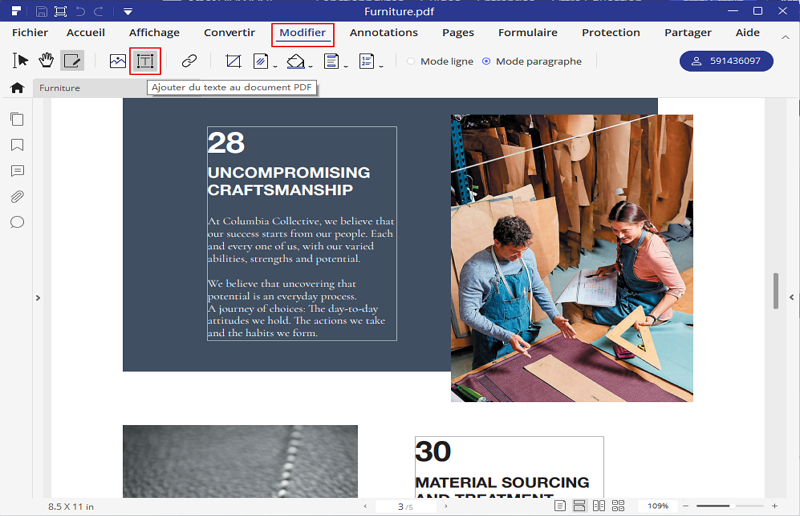
Comment modifier une image sur un PDF
-
Étape 1 : Modifier une image sur un PDF
Cliquez sur « Modifier » dans l'onglet « Modifier » afin d’activer le mode d'édition d'image. Ensuite, vous pouvez couper, régler la taille de l'image et faire tout ce que vous voulez sur l'image en faisant un clic droit sur cette dernière. -
Étape 2 : Ajouter des images sur un PDF
Pour ajouter de nouvelles images, cliquez sur « Ajouter une image » et sélectionnez l'image que vous souhaitez ajouter sur votre fichier PDF. Notez que vous pouvez placer ces images où vous le souhaitez sur votre fichier PDF.
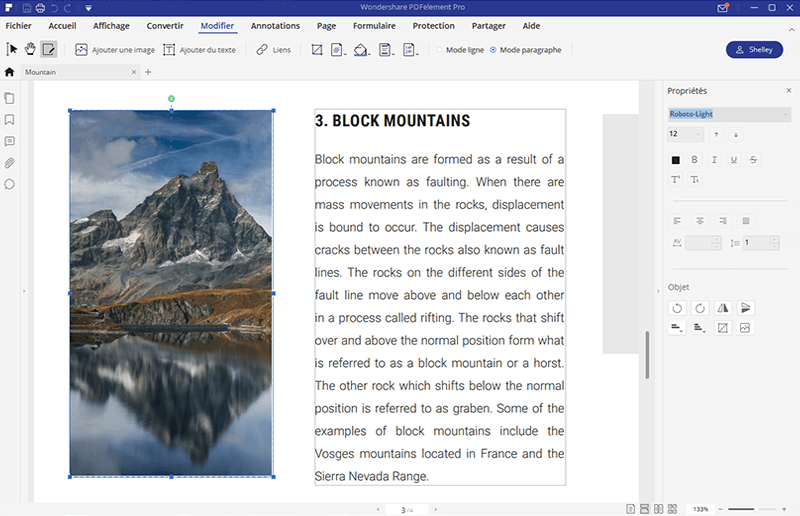
Comment modifier les pages d’un PDF
-
Étape 1 : Modifier les pages d’un PDF
Cliquez sur le menu « Page » afin d'éditer vos pages PDF si nécessaire. Vous pouvez insérer une page, faire pivoter des pages, recadrer des pages, supprimer des pages et bien plus encore. -
Étape 2 : Enregistrer les pages de votre PDF
Appliquez les modifications nécessaires sur vos pages PDF et enregistrez-les en cliquant sur « Fichier > Enregistrer sous » à partir du sous-menu.
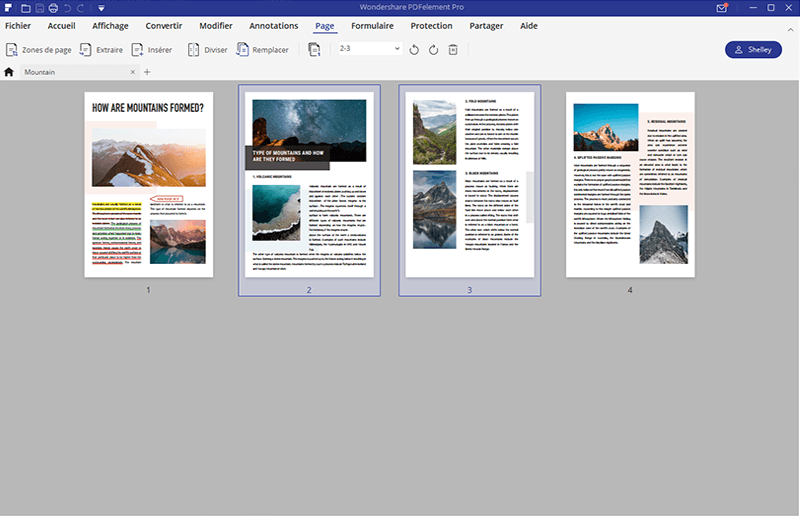
Comment modifier un formulaire PDF
-
Étape 1 : Modifier un formulaire interactif
PDFelement détectera automatiquement si le formulaire PDF est interactif ou non. Si le formulaire PDF est interactif, les champs que vous pouvez éditer seront mis en évidence sur votre fichier. Dans ce cas, cliquez sur les champs et ajoutez les informations requises. -
Étape 2 : Modifier un formulaire vide
Cliquez sur « Fichier » puis sur « Nouveau » et sélectionnez « Vierge » afin d’ouvrir un nouveau document vierge. -
Étape 3 : Modifier une zone de texte sur un formulaire PDF
Cliquez sur « Formulaires », puis sur « Édition de formulaire ». Cliquez ensuite sur « Ajouter du texte » et double-cliquez sur le champ de texte afin de faire apparaitre une fenêtre de propriétés de texte. Personnalisez ensuite la taille et la couleur de police des champs via l'onglet « Apparence ». -
Étape 4 : Modifier une liste de choix, des cases à cocher, des boutons de radio
Cliquez sur « Case à cocher », puis cliquez sur l'endroit où vous souhaitez ajouter une case à cocher. Pour ouvrir les propriétés de la case à cocher (boîte de dialogue), double-cliquez sur la case à cocher et personnalisez-la. Dans l'onglet « Apparence », vous pouvez personnaliser les polices et les couleurs. Ce processus est identique pour les listes d'options et les boutons de radio.
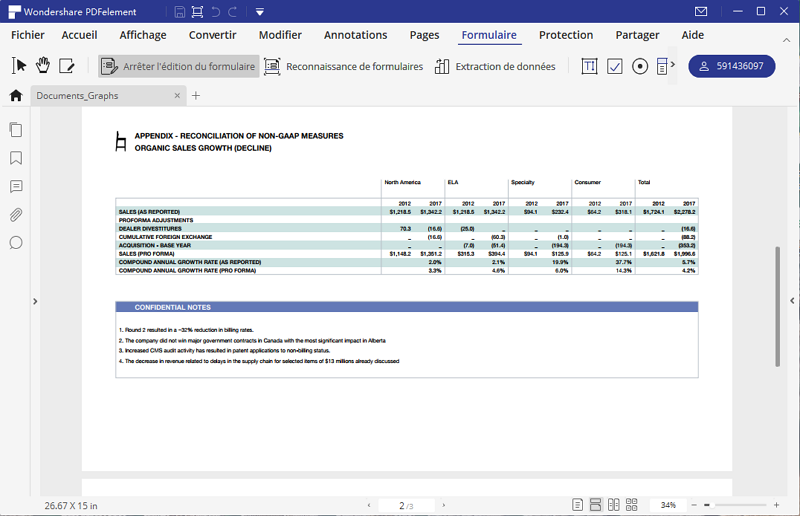
Éditer un fichier PDF avec des annotations
-
Étape 1 : Ajouter des notes
Il est aussi possible d’ajouter des annotations sur vos PDF. Allez dans l’onglet « Annotations » et cliquez sur l'emplacement exact où vous souhaitez ajouter votre annotation. -
Étape 2 : Souligner ou souligner du texte
Allez dans l’onglet « Annotations », cliquez sur « Surligner » et sélectionnez la partie du texte que vous souhaitez surligner. Vous pouvez aussi personnaliser les propriétés de surlignage en cliquant avec le bouton droit sur le texte. -
Étape 3 : Ajouter une zone de texte
Allez dans l’onglet « Annotations > Zone de texte » et tapez le texte à l’emplacement désiré sur votre PDF. Vous pouvez personnaliser les propriétés du texte en faisant un clic droit sur celui-ci.
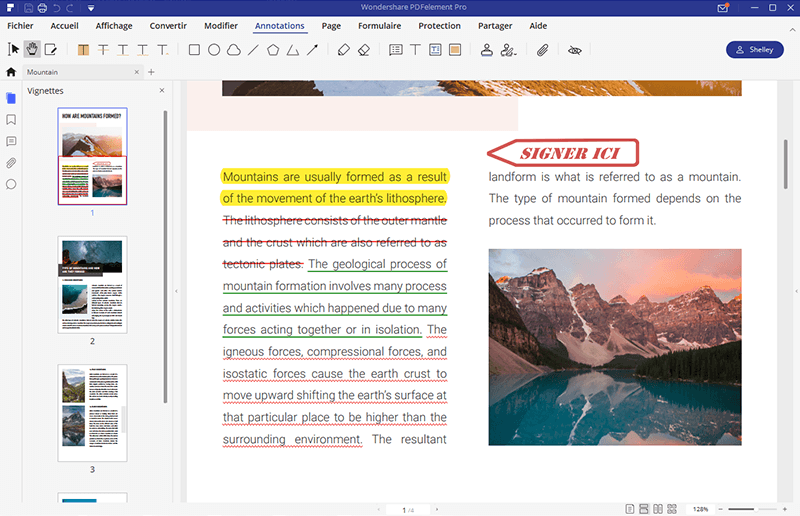
Modifier les paramètres d'autorisation d’un PDF
-
Étape 1 : Charger un PDF
Ouvrez Wondershare PDF Password Removal et cliquez sur « Ajouter des fichiers » afin de charger le(s) fichier PDF dont vous souhaitez modifier les paramètres d'autorisation. Chargez le(s) fichier(s) protégé(s) par un mot de passe d'autorisation afin d’en supprimer la protection. -
Étape 2 : Supprimer les paramètres d'autorisation
Le programme détectera automatiquement le PDF protégé. Vous devez ensuite cliquer sur le bouton « Activer la modification ». -
Étape 3: Modifier un PDF après avoir supprimé les paramètres d'autorisation
Cliquez sur l'onglet « Protéger » puis sur « Mot de passe » pour désélectionner les options « Mot de passe d'ouverture » et « Autorisations » afin de supprimer les restrictions d'origine.
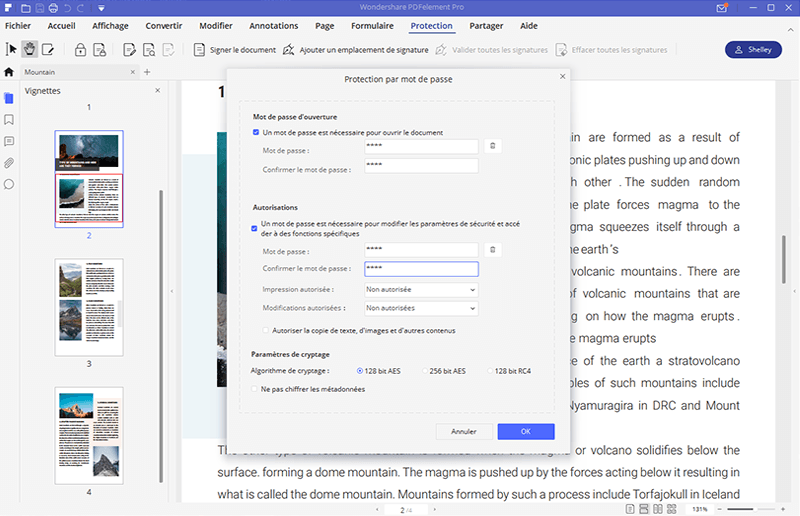
En fait, PDFelement présente une apparence unifiée inspirée de celle d'Office 2016 sous Windows et Mac, ce qui permet à chaque utilisateur de modifier n'importe quel document PDF aussi facilement qu'il le ferait avec Microsoft Word.
- Modifiez tous les documents PDF sans perdre les formats et les polices.
- Convertissez plusieurs documents PDF simultanément.
- Divers outils d'annotation sont disponibles pour collaborer sur vos fichiers PDF.
- Protégez les PDF avec des mots de passe et des biffures.
Tutoriel vidéo : Comment éditer un PDF avec PDFelement
Comment modifier un PDF avec Adobe® Acrobat® DC
- Étape 1 : Ouvrez un fichier PDF dans Acrobat et cliquez sur l'outil « Modifier PDF » via le volet de droite.
- Étape 2 : Cliquez sur le texte que vous souhaitez modifier, puis ajoutez ou modifiez directement le texte sur la page. Ajoutez, sélectionnez, déplacez et remplacez des images à l'aide des outils via la liste d'objets.
- Étape 3 : Cliquez sur les outils « Pieds de page », « Liens » ou « Arrière-plan » afin de personnaliser votre document si nécessaire.
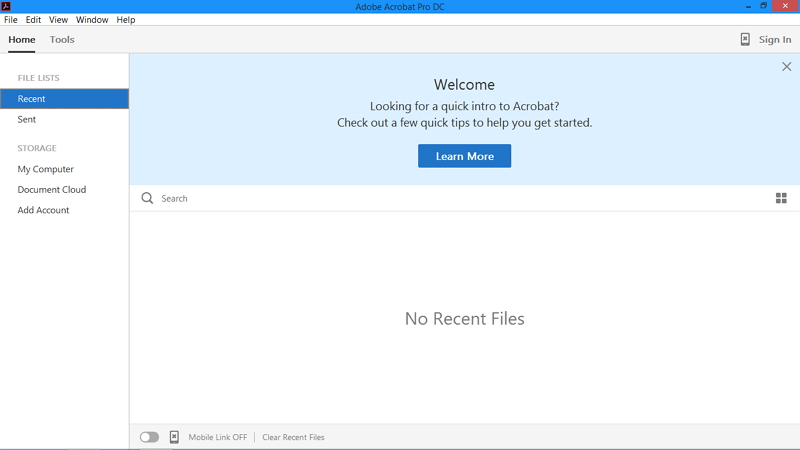
Procédure à suivre pour modifier un PDF en utilisant Foxit PhantomPDF
- Étape 1 : Ouvrez le document PDF
- Étape 2 : Cliquez sur le bouton « Modifier du texte » situé en haut de l'écran.
- Étape 3 : Recherchez le texte à modifier et sélectionnez le afin de le modifier. Saisissez ensuite votre nouveau texte.
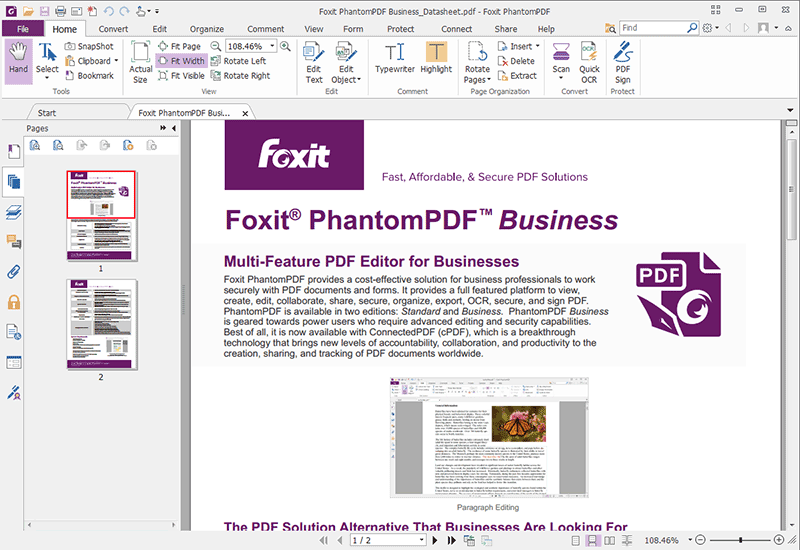
Comment éditer un PDF en utilisant Nitro Pro 10
- Étape 1 : Cliquez sur le bouton « Ouvrir », recherchez le fichier PDF que vous souhaitez éditer et importez-le dans le programme.
- Étape 2 : Allez dans l'onglet « Accueil » afin de trouver les options d'édition. Cliquez sur « Ajouter une note » afin d’ajouter des notes sur votre document. Cliquez sur « Taper du texte » afin d’ajouter un nouveau texte sur votre document. Vous pouvez modifier la taille, la couleur et le style de la police du document.
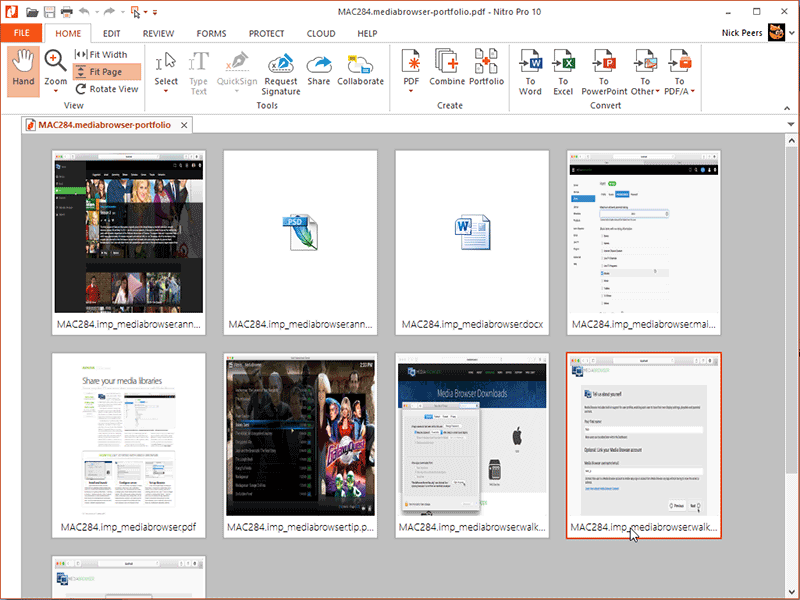
Comment éditer un PDF en utilisant Nuance Power PDF
- Étape 1 : Ouvrez votre fichier PDF dans Nuance Power PDF.
- Étape 2 : Cliquez sur « Modifier » et sélectionnez « Modifier un objet ».
- Étape 3 : Double-cliquez sur le texte que vous souhaitez éditer et commencez à le modifier.
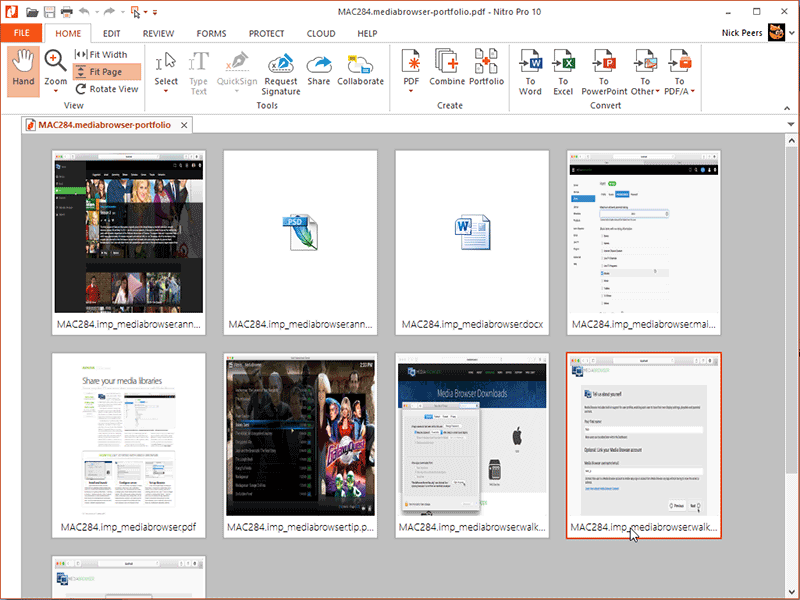
Comment utiliser PDFCreator pour créer des fichiers PDF
- Étape 1 : Ouvrez PDFCreator
- Étape 2 : cliquez sur le bouton « Modifier du texte » situé en haut de l'écran.
- Étape 2 : Sélectionnez un fichier imprimable et faites-le glisser sur la fenêtre de PDFcreator
- Étape 3 : Sélectionnez « Enregistrer » afin de créer votre PDF. Le fichier pourra ensuite être ouvert via votre lecteur PDF par défaut.
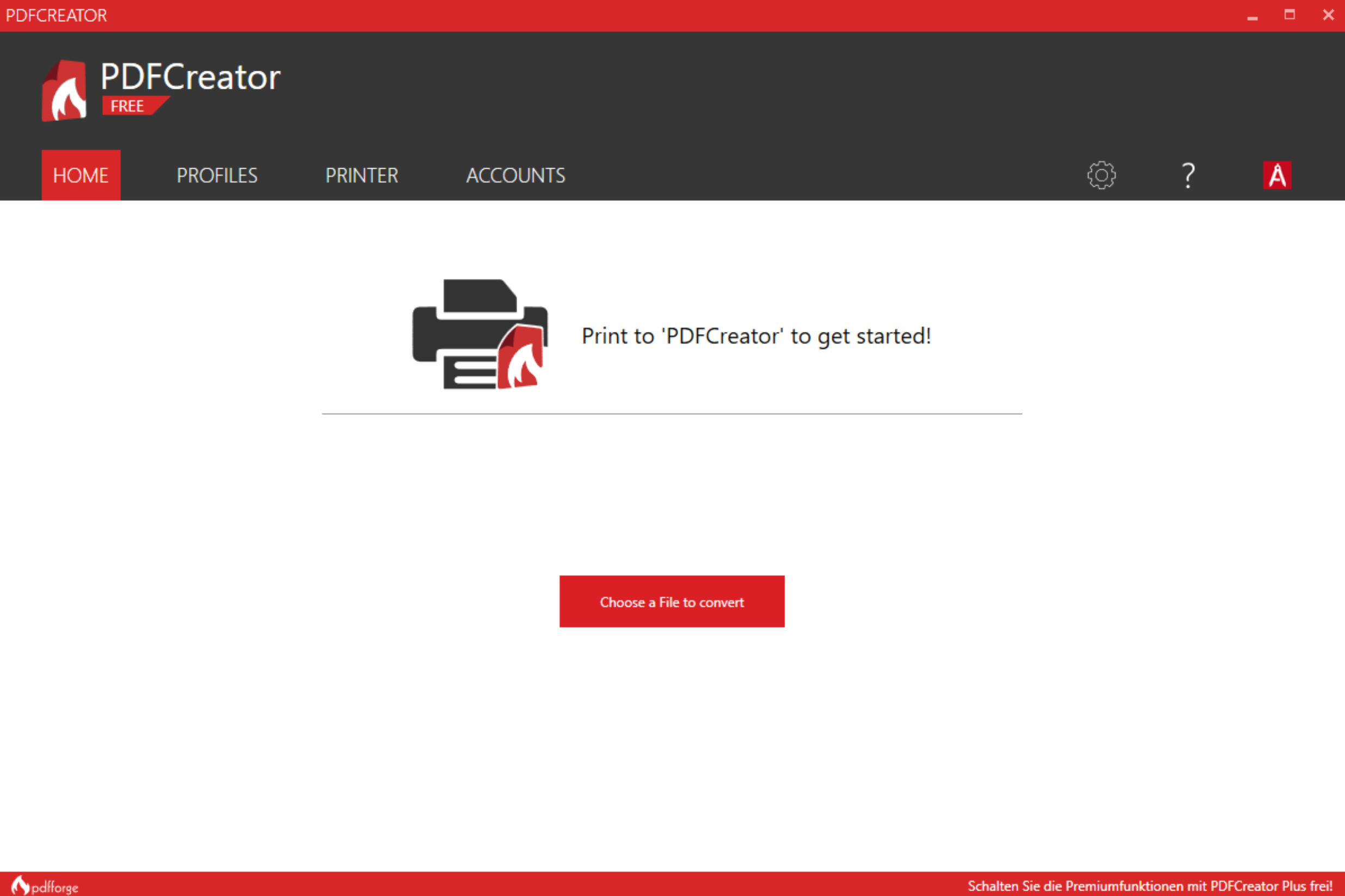
Comment modifier un PDF en utilisant PDF Expert
- Étape 1 : Cliquez sur « Modifier » via la barre d'outils supérieure afin d’entrer dans le mode édition.
- Étape 2 : Cliquez sur « Texte ».
- Étape 3 : Sélectionnez le texte que vous souhaitez modifier.
- Étape 4 : Éditez le texte du PDF et enregistrez vos modifications.
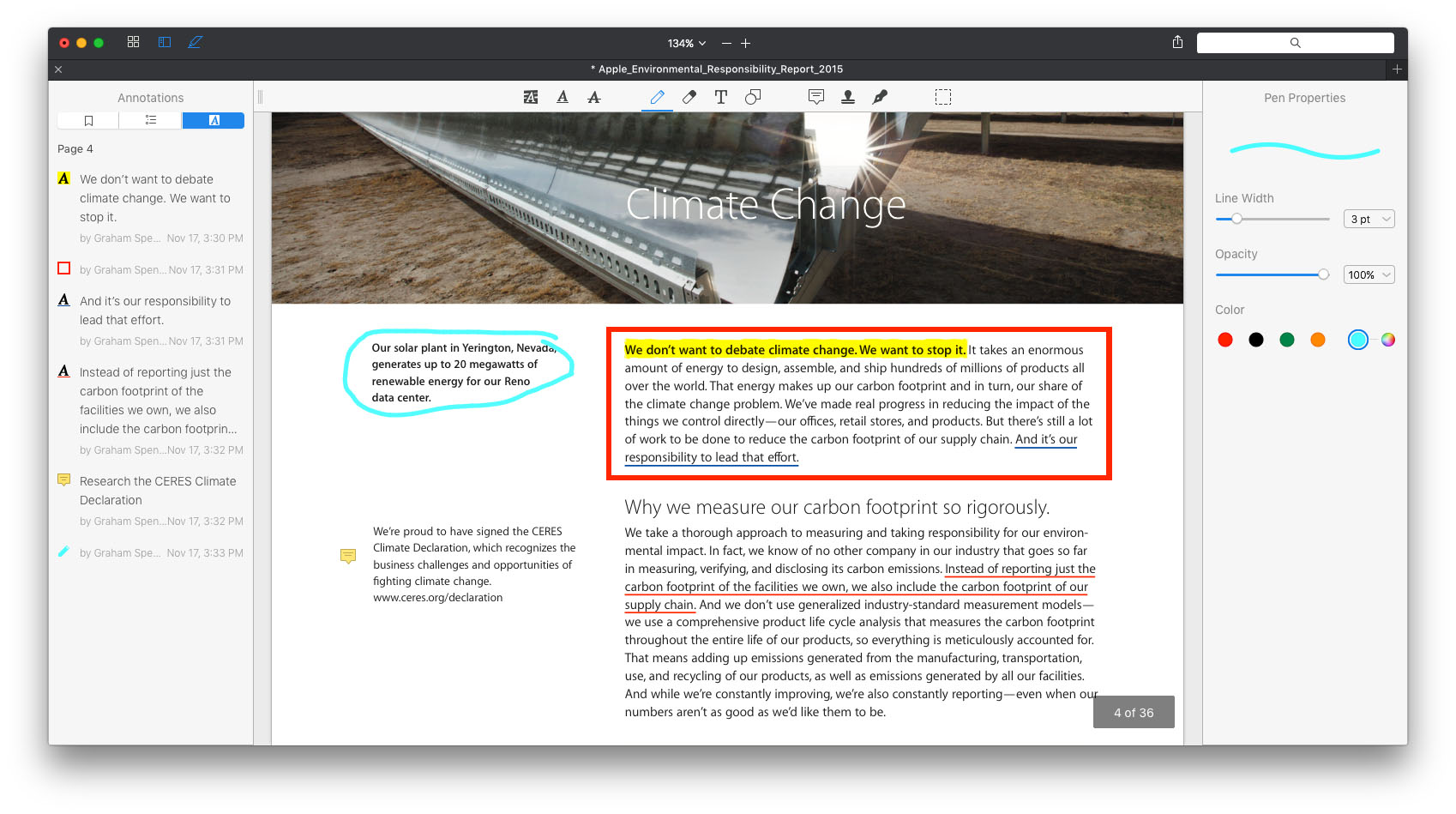
Comment faire pour modifier un PDF en utilisant Aperçu
- Étape 1 : Ouvrez votre fichier PDF avec Aperçu en le faisant glisser sur l’interface du programme
- Étape 2 : Cliquez sur le PDF et sélectionnez le texte que vous souhaitez modifier
- Étape 3 : Cliquez sur « Annoter » pour surligner ou souligner le texte de votre PDF
- Étape 4 : Remplissez un formulaire PDF en cliquant sur le bouton « Texte » et cliquez sur un champ afin de saisir du texte.
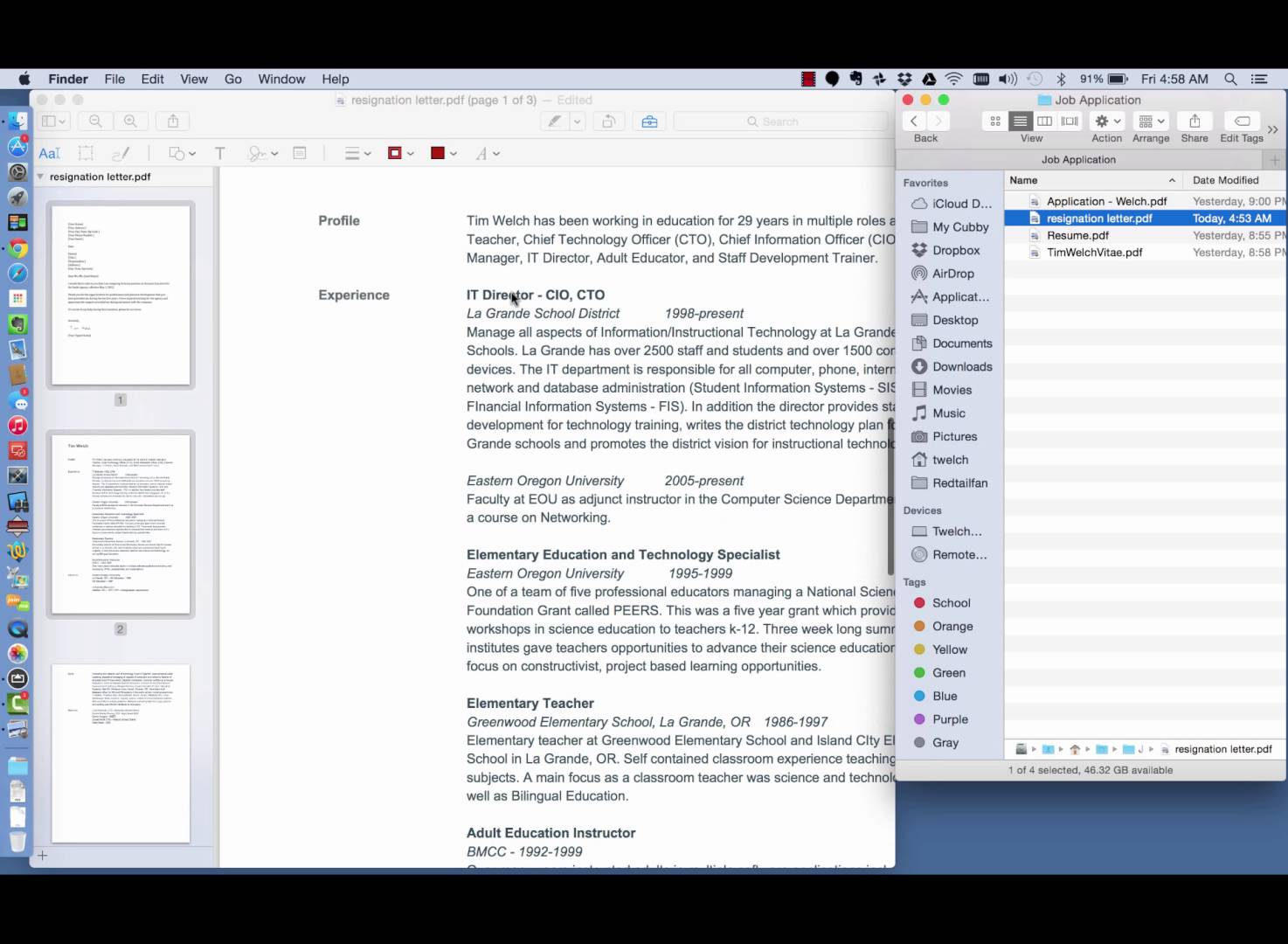
Comment éditer le texte d’un PDF en utilisant PDF-Xchange Editor
- Étape 1 : Cliquez sur le bouton « Modifier le contenu » afin de sélectionner le texte que vous souhaitez modifier.
- Étape 2 : Double-cliquez sur le bloc de texte sélectionné afin de l’éditer. Vous pouvez modifier la taille, la couleur et le style de police en cliquant simplement avec le bouton droit de votre souris sur le texte afin de voir les différentes options.
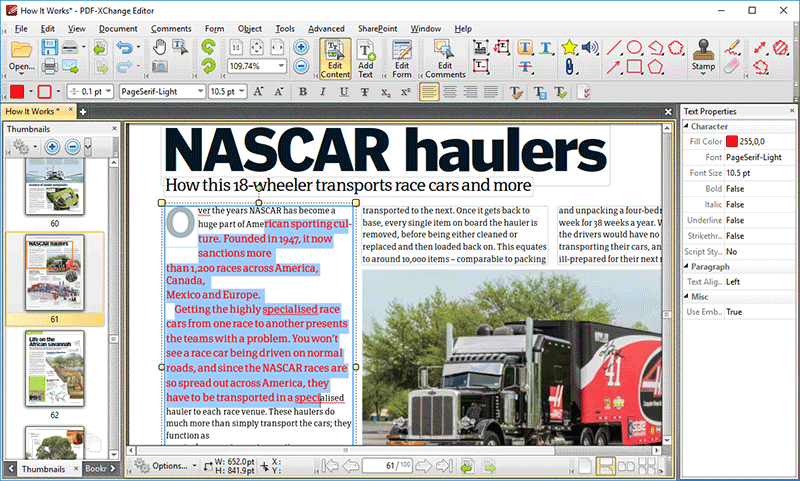
Procédure à suivre pour modifier gratuitement des PDF en ligne
Si vous recherchez une solution gratuite pour éditer des fichiers PDF, vous pourrez trouver ici une liste complète avec des outils d’édition PDF gratuits.
Méthode 1 : Utiliser des éditeurs PDF en ligne pour éditer gratuitement des PDF
Il existe de nombreux éditeurs PDF en ligne que vous pouvez utiliser pour éditer gratuitement vos documents PDF. Voici les 10 meilleurs :
1. Comment modifier un PDF avec PDFzorro
C'est l'un des éditeurs de PDF en ligne les plus pratiques pour éditer gratuitement et facilement des fichiers PDF. Il est rapide et, en plus de l'édition de fichiers PDF, PDFzorro vous permet également d’ajouter des signatures numériques, de remplir des formulaires, etc. PDFzorro garantit un certain niveau de protection de confidentialité, ce qui n’est pas le cas de tous les éditeurs en ligne. Afin de modifier des PDF en utilisant PDFzorro, veuillez suivre les étapes suivantes :
- Étape 1 : Allez sur le site http://www.pdfzorro.com/
- Étape 2 : Cliquez sur le bouton « Upload » (le bouton gris au milieu de la page), sélectionnez le fichier que vous souhaitez modifier et cliquez sur « Ouvrir ». Cela téléchargera votre fichier PDF sur le site.
- Étape 3 : Cliquez sur le bouton « Start PDF Editor » situé sous le bouton de téléchargement. Cela ouvrira l'éditeur de PDF. Cliquez ensuite sur une page PDF afin qu’elle s'affiche dans la partie principale de la fenêtre. Vous pouvez supprimer les textes souhaités en les sélectionnant avec votre curseur. Si vous souhaitez ajouter du texte sur votre PDF, cliquez sur la zone où vous souhaitez ajouter du texte afin de le saisir.
- Étape 4 : Cliquez sur « Finish/Download » afin de sauvegarder ce que vous avez tapé et télécharger le fichier sur votre PC.
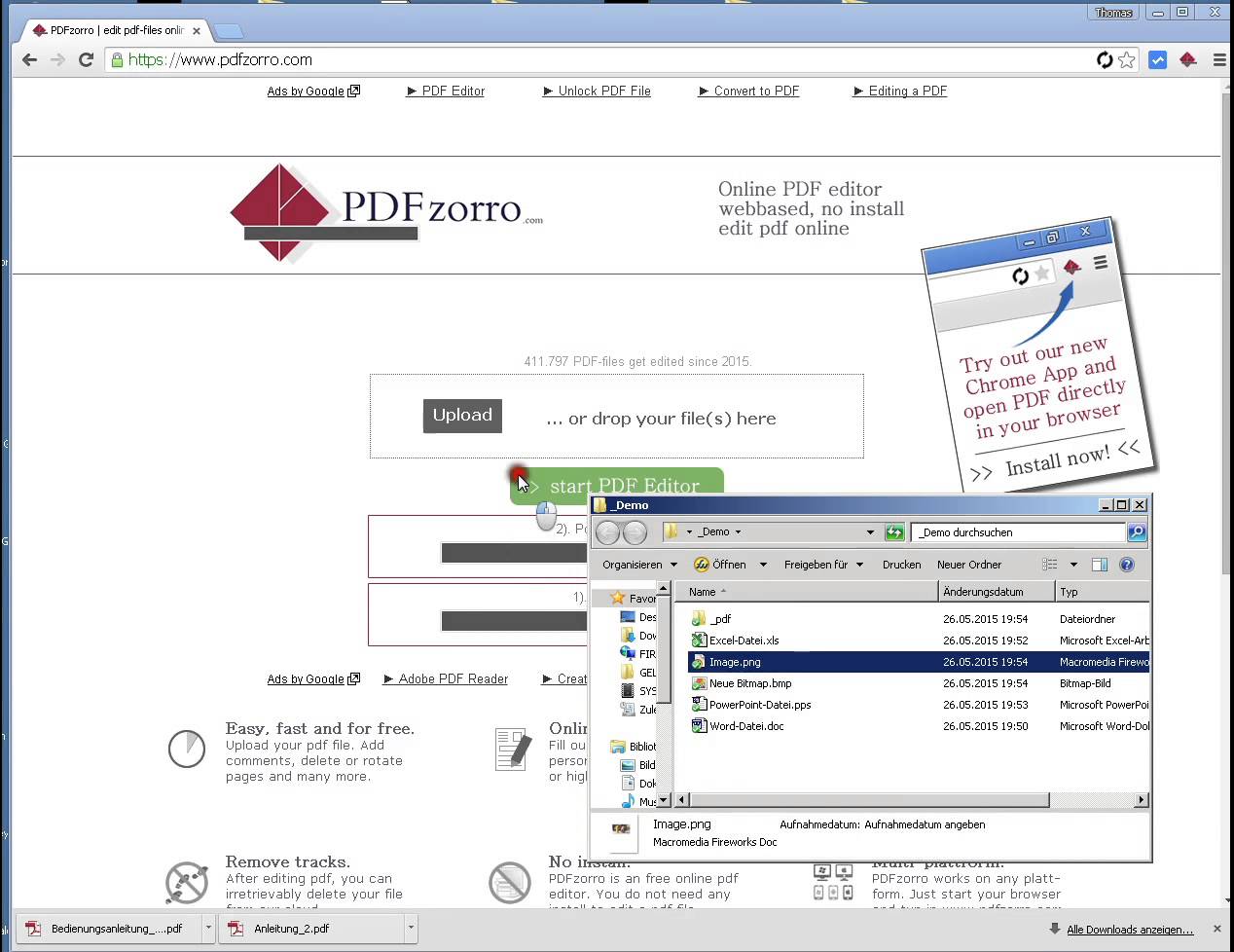
2. Comment modifier un PDF avec PDF2Go
PDF2Go est un outil d'édition PDF en ligne gratuit qui vous permet d’éditer vos fichiers PDF sans avoir à installer de logiciel. Avec PDF2Go vous pouvez ajouter du texte, des images et des flèches sur vos PDF. Vous pouvez également utiliser la plate-forme pour ajouter des filigranes sur vos PDF et mettre en évidence des passages de ces derniers. Suivez les étapes suivantes afin d’utiliser PF2Go pour modifier un PDF.
- Étape 1 : Allez sur le site http://www.pdf2go.com/
- Étape 2 : Faites glisser vos fichiers PDF sur la boîte de la page web ou importez-les en parcourant les dossiers de votre ordinateur.
- Étape 3 : Après avoir chargé votre fichier PDF sur le site, vous pourrez voir différentes options apparaitre sur la droite. Choisissez l'action que vous souhaitez effectuer et téléchargez ensuite votre fichier PDF édité sur votre ordinateur.
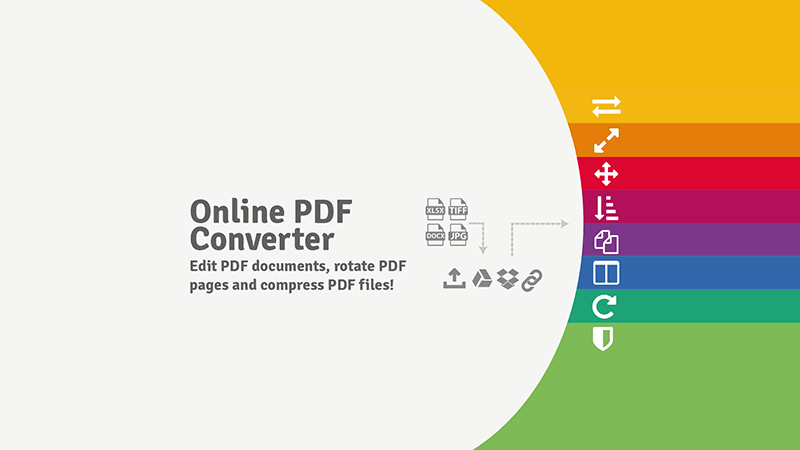
3. Comment modifier un PDF avec Small PDF
SmallPDF se targue d'être une solution en ligne permettant de résoudre tous les problèmes que vous rencontrez avec vos fichiers PDF. En plus de vous permettre d’éditer vos fichiers PDF, il possède également d'autres fonctionnalités assez intéressantes comme la conversion de PDF vers d'autres formats de documents, l’ajout de signature électronique et bien d’autres. Small PDF est très simple à utiliser car toutes ses opérations d'édition peuvent être effectuées en ligne. Pour utiliser SmallPDF, suivez les étapes suivantes :
- Étape 1 : Allez sur le site http://www.smallpdf.com/
- Étape 2 : Si vous voulez convertir un PDF dans un autre format, cliquez sur l’option de format désiré et sélectionnez ensuite le fichier que vous souhaitez convertir à partir de votre ordinateur (vous pouvez aussi le faire glisser sur l’interface lorsque vous avez cliqué sur l’option désirée. Si vous souhaitez modifier un PDF, cliquez sur l’option « Modifier un PDF ».
- Étape 3 : Une fois le fichier importé, il sera converti et vous pourrez immédiatement le télécharger sur votre ordinateur.
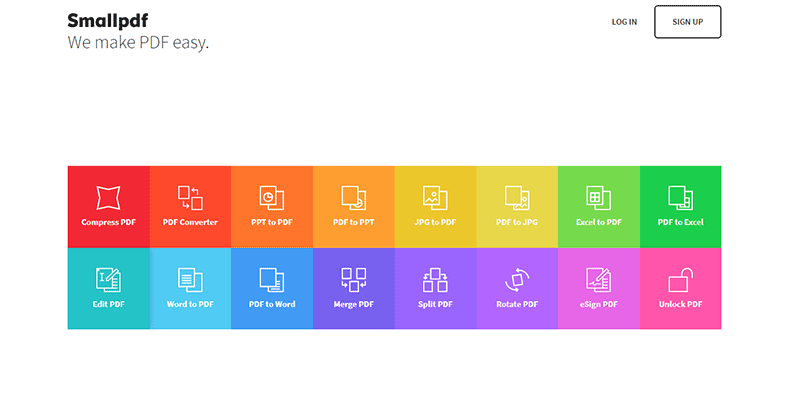
4. Comment modifier un PDF avec PDF Candy
PPDF Candy est l'une des meilleures solutions en ligne pour gérer vos PDF. Outre son outil d'édition de fichiers PDF, il possède également d'autres fonctionnalités intéressantes comme la conversion de PDF en d'autres formats, l’ajout de signature électronique, la protection, la division, la combinaison de fichiers PDF, etc. Pour utiliser PDF Candy, suivez les étapes suivantes :
- Étape 1 : Allez sur le site https://pdfcandy.com/
- Étape 2 : Ajoutez le fichier que vous souhaitez convertir (dans cet exemple nous le convertirons en JPG via l’option « PDF en JPG ») sur la plate-forme. Vous pouvez faire glisser votre fichier sur l’interface ou utiliser le bouton « Ajouter fichier(s) » afin d’uploader vos fichiers PDF à partir de votre ordinateur.
- Étape 3 : Sélectionnez la qualité de la conversion désirée. Vous pouvez sélectionner « Faible », « Moyenne » ou « Élevée ». Cliquez ensuite sur le bouton « Convertir PDF » afin que la conversion démarre. Une fois le fichier converti, vous pourrez le téléchargez sur votre ordinateur.
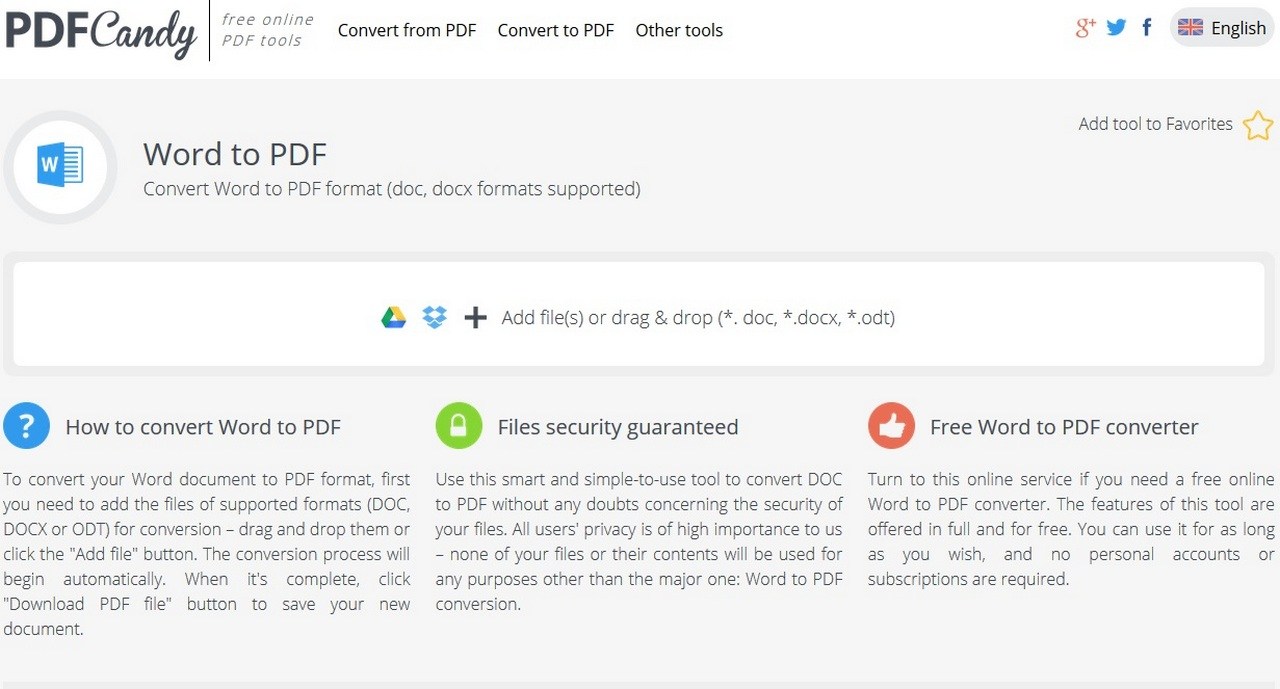
5. Comment modifier un PDF avec ILovePDF
ILovePDF est un outil d'édition PDF gratuit qui vous permet de modifier des fichiers PDF en ligne. Avec iLovePDF vous pouvez ajouter du texte, des images et des flèches sur vos documents. Vous pouvez également utiliser la plate-forme pour ajouter des filigranes sur vos PDF et mettre en évidence des passages de ces derniers. Il vous permet aussi de diviser, combiner, compresser des PDF, ainsi que de les convertir vers/à partir d’autres formats de fichiers. Suivez les étapes suivantes afin de savoir comment utiliser iLovePDF :
- Étape 1 : Allez sur le site http://www.ilovepdf.com/fr
- Étape 2 : Faites glisser vos fichiers PDF sur la boîte de la page web ou importez-les en parcourant les dossiers de votre ordinateur.
- Étape 2 : Afin de compresser des fichiers PDF, choisissez l’option « Compresser PDF » et cliquez sur « Sélectionner le fichier PDF » afin de l’importer sur le site. Vous pouvez également sélectionner votre PDF à partir de Google Drive ou Dropbox en cliquant sur leurs icônes respectives situées sur la droite du bouton.
- Étape 3 : Après avoir uploadé votre PDF dans l'éditeur PDF, vos fichiers PDF seront alors compressés et vous pourrez les télécharger sur votre ordinateur.
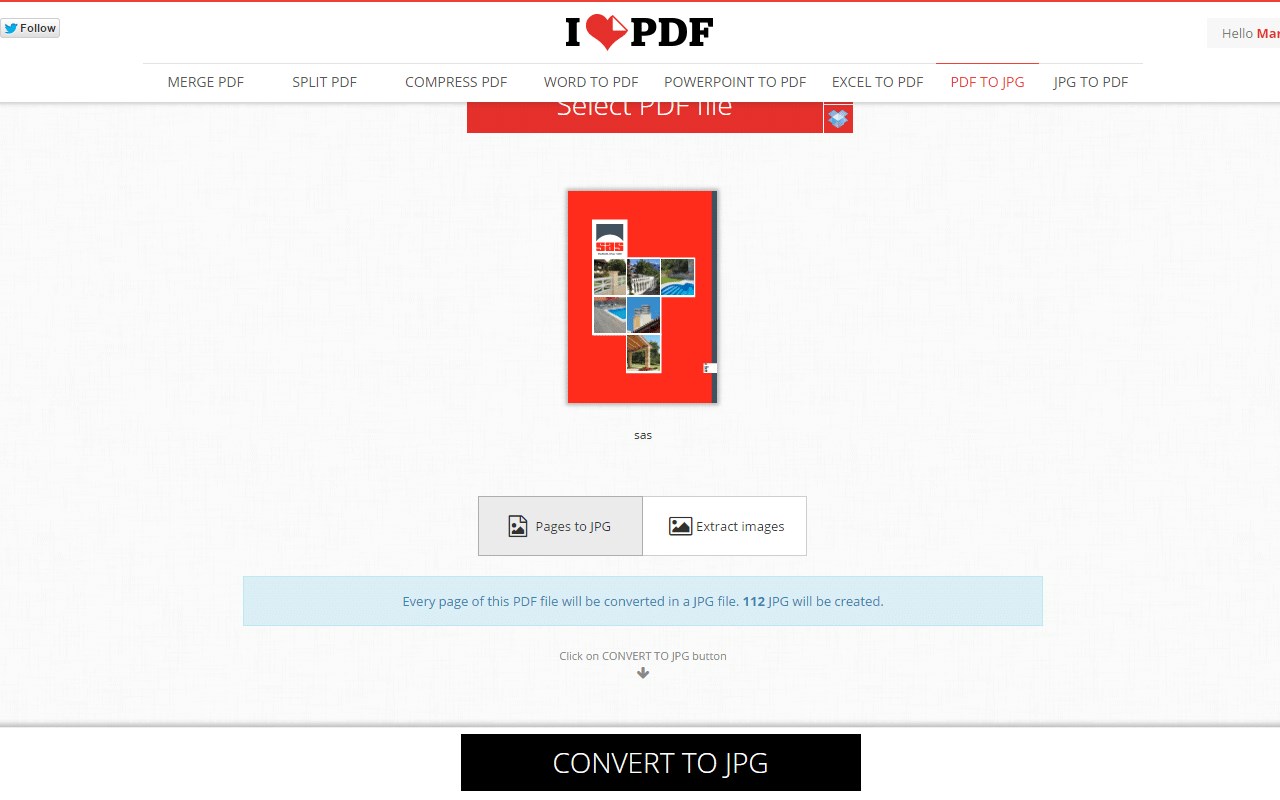
6. Comment modifier un PDF avec PDF Buddy
PDF Buddy est un éditeur PDF en ligne qui vous permet de faire beaucoup d'autres choses en dehors de l'édition. Par exemple, vous pouvez signer des documents PDF, ajouter du texte, des images et des signatures, combiner/diviser des fichiers, etc. PDF Buddy n'exige pas à ce que vous installiez un logiciel car tout peut être effectué directement en ligne. Voici la procédure à suivre pour éditer un PDF en utilisant PDF Buddy.
- Étape 1 : Allez sur le site http://www.pdfbuddy.com/
- Étape 2 : Vous pouvez faire glisser votre PDF dans la zone blanche ou vous pouvez cliquer sur le bouton « Choose PDF to Edit » afin de l’importer manuellement en parcourant les dossiers de votre ordinateur.
- Étape 3 : Vous pouvez ensuite modifier vos fichiers comme désiré et lorsque vous aurez terminé, vous pourrez les télécharger à nouveau sur votre ordinateur.
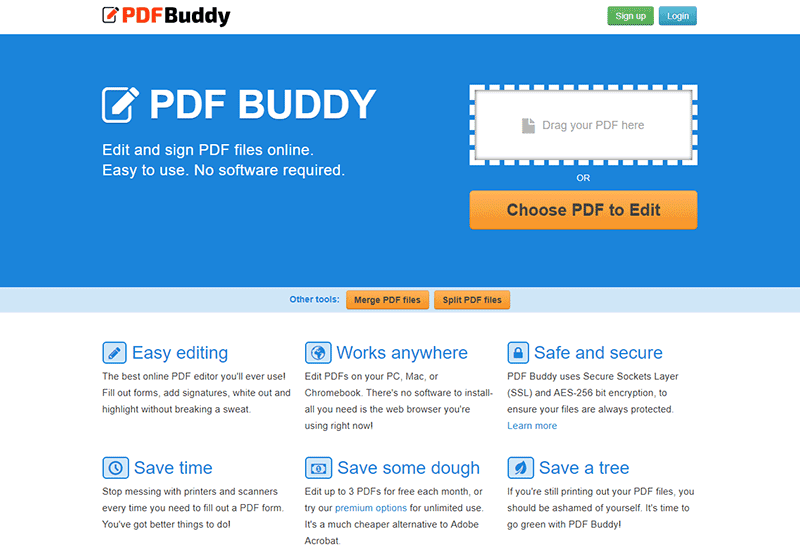
7. Comment modifier un PDF avec PDFEscape
C'est l'un des éditeurs de PDF en ligne les plus simples à utiliser si vous avez besoin d’éditer gratuitement des fichiers PDF. Il est rapide et, en plus de ses caractéristiques d'édition, PDFescape vous permet également d’ajouter des signatures numériques sur vos documents, de remplir des formulaires, etc. De plus, il prétend offrir un certain niveau de protection de confidentialité. Afin de modifier un PDF avec PDFescape, veuillez suivre les étapes suivantes :
- Étape 1 : Allez sur le site http://www.pdfescape.com/
- Étape 2 : Pour commencer, cliquez sur « Free Online » puis sur « Upload PDF to PDFEscape ». Vous verrez un onglet apparaitre qui vous permettra de faire glisser votre fichiers PDF sur l’interface ou de cliquer sur « Choisissez un fichier » afin de parcourir vos dossiers et importer votre fichier sur la plate-forme.
- Étape 3 : Une fois sur la plate-forme, modifiez votre fichiers PDF en modifiant/ajoutant du texte, des images, en ajoutant une signature électronique, etc. Une fois l'édition terminée, cliquez sur « Download » afin de télécharger votre fichier modifié sur votre PC.
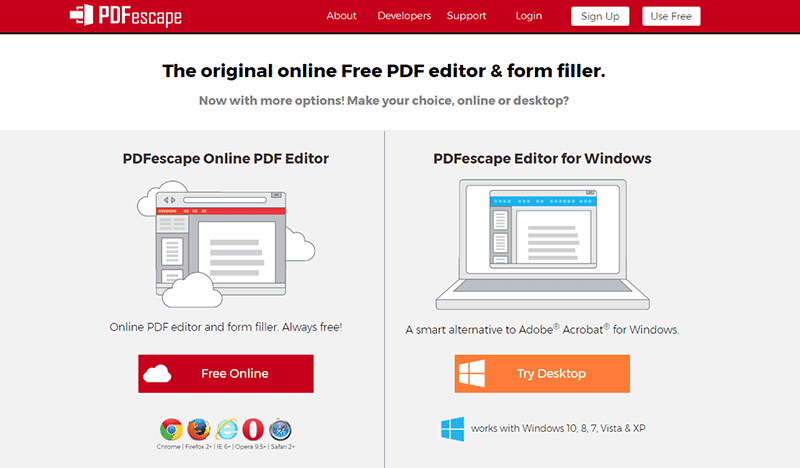
8. Comment modifier un PDF avec Sejda
Sedja est un outil d’édition PDF en ligne gratuit qui vous permet d'éditer et de manipuler vos fichiers PDF sans avoir à installer de logiciel. L’outil d’édition de Sejda vous permet d’ajouter du texte et des images sur vos documents PDF, mais aussi d’ajouter des filigranes, mettre en évidence des passages, diviser, fusionner, compresser des PDF et même de les convertir vers/à partir d’autres formats de fichiers. Suiviez la procédure suivante afin d’utiliser Sejda pour éditer vos PDF.
- Étape 1 : Allez sur le site http://www.sejda.com/fr/ et cliquez sur l’option « PDF Editor »
- Étape 2 : Téléchargez vos fichiers à partir de votre ordinateur en cliquant sur « Choisir un fichier PDF » ou faites-les glisser directement sur la boîte de l'éditeur PDF. Vous pouvez également importer des fichiers à partir de Dropbox et Google Drive.
- Étape 3 : Modifiez le texte de vos PDF en sélectionnant l'outil de texte que vous trouverez sur la barre d'outils supérieure. Cliquez sur le texte que vous souhaitez modifier et effectuez les modifications nécessaires. Enregistrez les modifications en cliquant sur le bouton « Save » et téléchargez votre fichier sur votre ordinateur en cliquant sur « Téléchargez ».
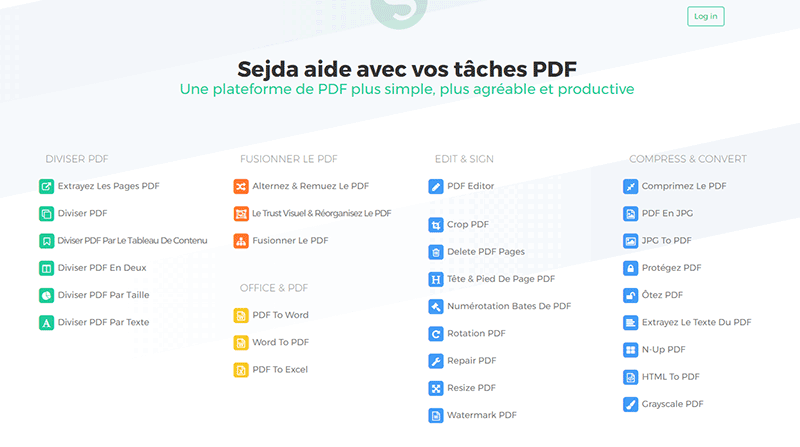
9. Comment modifier un PDF avec PDFfiller
PDFfiller reste l'une des meilleures solutions en ligne pour manipuler vos fichiers PDF. Outre l'édition de PDF, il dispose également d'autres fonctionnalités intéressantes comme la conversion de PDF vers d'autres formats de documents, l’ajout de signatures électroniques, la protection de fichiers PDF, la division/combinaison de fichiers PDF, etc. Comme la plupart des autres éditeurs PDF disponibles en ligne, toutes les opérations d’édition sont effectuées en ligne. Pour utiliser PDFfiller, suivez la procédure suivante :
- Étape 1 : Allez sur le site https:/www.pdffiller.com/fr/
- Étape 2 : Pour commencer, faites glisser vos documents PDF sur la boîte de l'éditeur ou cliquez sur « Parcourez vos documents » afin d’importer vos fichiers PDF.
- Étape 3 : Modifiez vos fichiers PDF en ajoutant ou en supprimant du texte, en changeant de police, en tapant du texte n'importe où sur le document ou en signant des formulaires. Enregistrez votre document édité et imprimez, faxez ou téléchargez-le sur votre PC.
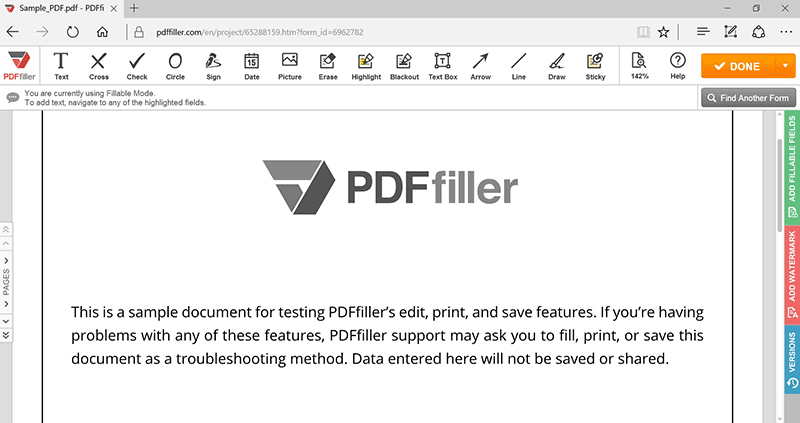
Méthode 2 : Modifier un fichier PDF avec Word
Une autre méthode pour éditer des documents PDF consiste à utiliser la version 2013 de Microsoft Word. Cette version vous permettra d'ouvrir un fichier PDF, de le modifier, puis de le sauvegarder au format PDF. C'est assez facile et ne prend pas beaucoup de temps même si cette méthode a ses propres limites. Pour modifier un PDF en format Word, procédez comme suit :
Ouvrir les fichiers PDF:Tout d’abord, ouvrez Microsoft Word 2013. Sélectionnez ensuite le fichier et ouvrez-le. Cela ouvrira le dossier dans lequel vous sélectionnerez le fichier que vous souhaitez éditer et cliquez sur "Ouvrir". Le fichier apparaîtra dans la fenêtre de visualisation.
Modifier des fichiers PDF:Après avoir modifié les documents, vous pouvez maintenant le sauvegarder au format PDF. Allez dans « Fichier » > « Enregistrer sous ». Recherchez ensuite le document et cliquez sur « Enregistrer ».
Enregistrer au format PDF:Après avoir modifié votre document, vous pouvez maintenant le sauvegarder au format PDF. Allez dans « Fichier > Enregistrer sous », choisissez un dossier de destination et cliquez sur « Enregistrer ».
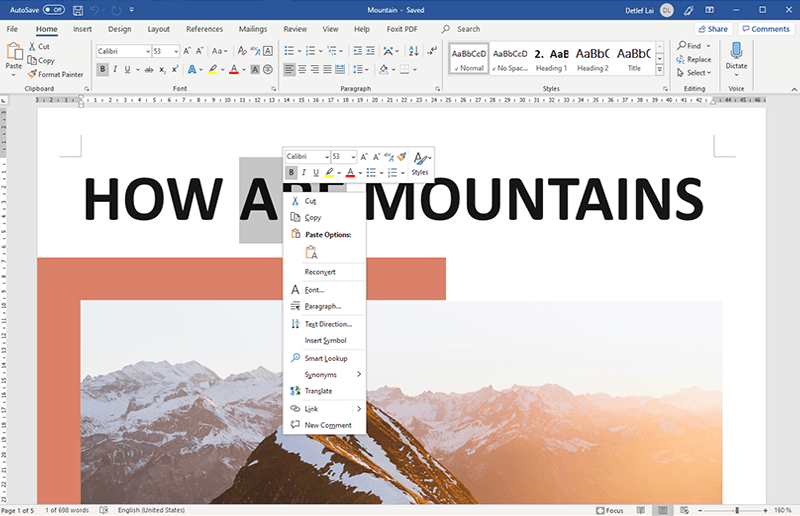
Méthode 3 : Éditer un fichier PDF avec Google Docs
Vous pouvez également éditer des fichiers PDF avec Google Docs. C'est une bonne alternative et c'est aussi rapide/facile à utiliser. Afin de modifier des fichiers PDF avec Google Docs, suivez les étapes ci-dessous :
Se connecter à Google Drive: Il est important de savoir que vous ne pouvez pas accéder à Google doc sans vous connecter au préalable à Google drive, ce que vous devez faire avec votre compte google. Notez que dans Google Drive, vous aurez la possibilité d’éditer vos fichiers PDF et de les partager avec les personnes souhaitées.
Importer vos fichiers: Vous pouvez désormais importer vos fichiers PDF sur Google Docs. Cliquez sur la flèche en haut à gauche et sélectionnez les fichiers que vous souhaitez modifier à partir de vos dossiers. Importez ensuite vos fichiers afin de pouvoir les éditer.
Ouvrir et éditer des fichiers PDF: Une fois uploadés, vous pouvez ouvrir et modifier vos fichiers PDF avec Google Doc. Notez que de cette manière, vos fichiers PDF seront alors modifiables. Ensuite, vous pourrez éditer, surligner, marquer et effectuer de nombreuses autres opérations sur vos fichiers PDF.